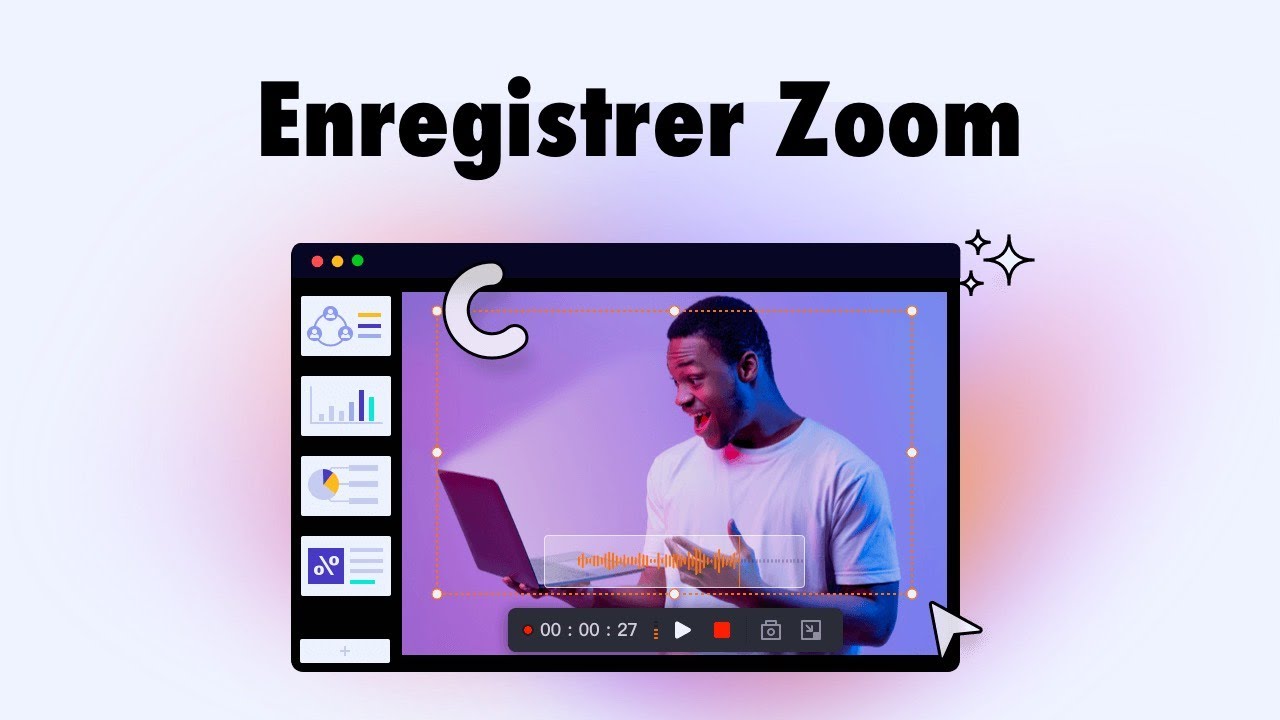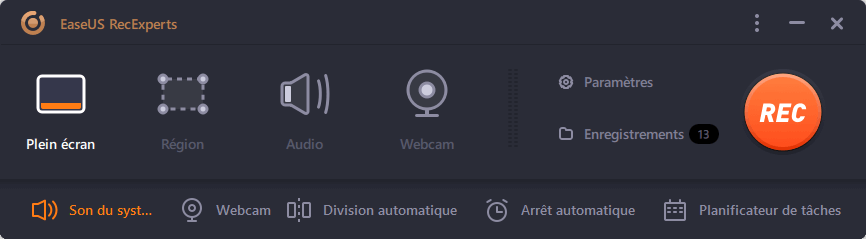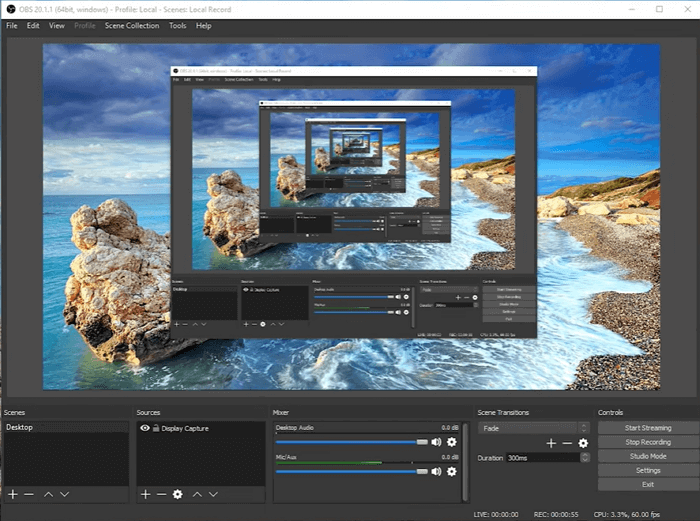-
![]()
Lionel
Lionel est passionné de technologie informatique, il fait partie de l'équipe EaseUS depuis 8 ans, spécialisé dans le domaine de la récupération de données, de la gestion de partition, de la sauvegarde de données.…Lire la suite -
![]()
Nathalie
Nathalie est une rédactrice chez EaseUS depuis mars 2015. Elle est passionée d'informatique, ses articles parlent surtout de récupération et de sauvegarde de données, elle aime aussi faire des vidéos! Si vous avez des propositions d'articles à elle soumettre, vous pouvez lui contacter par Facebook ou Twitter, à bientôt!…Lire la suite -
![]()
Mélanie
Mélanie est une rédactrice qui vient de rejoindre EaseUS. Elle est passionnée d'informatique et ses articles portent principalement sur la sauvegarde des données et le partitionnement des disques.…Lire la suite -
![]()
Arnaud
Arnaud est spécialisé dans le domaine de la récupération de données, de la gestion de partition, de la sauvegarde de données.…Lire la suite -
![]()
Soleil
Soleil est passionnée d'informatique et a étudié et réalisé des produits. Elle fait partie de l'équipe d'EaseUS depuis 5 ans et se concentre sur la récupération des données, la gestion des partitions et la sauvegarde des données.…Lire la suite -
![]()
Flavie
Flavie est une rédactrice qui vient de rejoindre EaseUS. Elle est passionnée d'informatique et ses articles portent principalement sur la sauvegarde des données et le partitionnement des disques.…Lire la suite -
![]()
Aveline
Aveline est une nouvelle rédactrice chez EaseUS. Elle est une passionnée de technologie. Ses articles se concentrent principalement sur la récupération de données et les outils multimédias, domaines dans lesquels elle apporte son expertise approfondie.…Lire la suite
Sommaire
0 Vues |
0 min lecture
Depuis sa sortie en 2011, l'application de messagerie instantanée Facebook Messenger est devenue de plus en plus populaire dans le monde entier. Pendant les appels, les gens peuvent vouloir conserver leur précieux souvenir ou enregistrer des informations essentielles. Cependant, la plupart d'entre eux peuvent se sentir confus au sujet de l'enregistrement des appels Facebook Messenger, car les opérations varient sur les différentes plateformes.
Comment enregistrer les appels Facebook Messenger sur Windows, Mac, iPhone et Android ? Ce post vous proposera une liste des 5 meilleurs enregistreurs Facebook Messenger compatibles avec ces appareils, et les applications de bureau et l'outil en ligne seront présentés.
Top 5 des meilleurs enregistreurs de Facebook Messenger sur Windows/Mac/Online :
- 1. EaseUS RecExperts - Windows/Mac
- 2. QuickTime Player - Mac
- 3. Enregistreur intégré - iPhone
- 4. AZ Screen Recorder - Android
- 5. ScreenApp - En ligne
1. Enregistreur d'appels Facebook pour Windows/Mac - EaseUS RecExperts
EaseUS RecExperts est considéré comme le meilleur enregistreur d'écran pour les débutants. Lorsque vous voulez capturer les appels vidéo de Facebook Messenger sur Windows et Mac, il vous aide beaucoup. Tout d'abord, son interface intuitive vous montre tous les outils d'enregistrement dont vous pouvez avoir besoin et vous permet de choisir directement le mode d'enregistrement. Pour être plus précis, vous pouvez enregistrer l'écran, l'audio et la webcam simultanément ou séparément.
Cet enregistreur vous offre également quelques outils avancés mais faciles à utiliser. Par exemple, si vous devez commencer à enregistrer l'appel vidéo Messenger à un moment donné, un planificateur de tâches est disponible. Après l'enregistrement, ce logiciel vous permet de prévisualiser vos enregistrements et de les découper avec un outil d'édition intégré.
Caractéristiques principales :
- Logiciel d'enregistrement vidéo gratuit pour Windows et Mac
- Enregistrez l'écran, le son et la webcam en quelques clics.
- Prise en charge de plus de 10 formats de sortie vidéo/audio/image
- Support de l'Auto-Split et de l'Auto-Stop
- Extraire du son ou faire des captures d'écran à partir d'enregistrements
Cet enregistreur ne nécessite aucune inscription. Téléchargez-le pour capturer les appels vidéo Facebook Messenger dès maintenant.
Comment enregistrer les appels vidéo Messenger sur Windows/Mac :
Étape 1. Installez et lancez EaseUS RecExperts sur vos appareils. Choisissez le mode d'enregistrement "Plein écran" ou sélectionnez la zone d'enregistrement dans le mode "Région".

Étape 2. Choisissez d'enregistrer le son du système, le son du microphone ou aucun en cliquant sur les boutons correspondants. Démarrez l'appel vidéo avec vos amis. Lorsqu'il est temps de commencer l'enregistrement, cliquez sur le bouton rouge "REC" pour commencer.
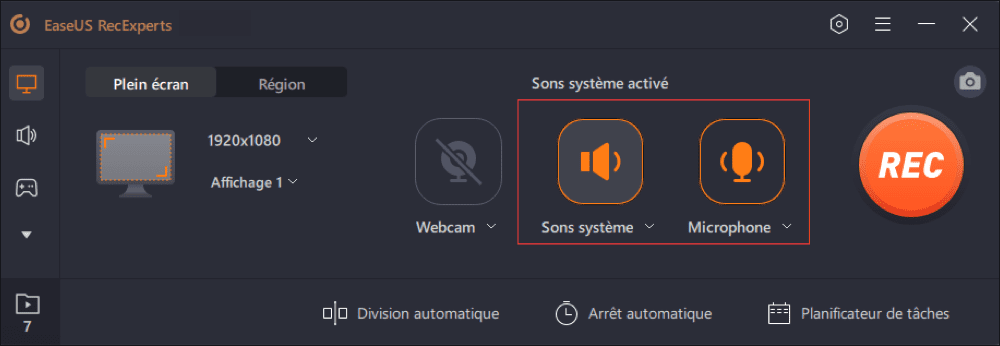
Étape 3. Pour mettre l'enregistrement en pause, vous pouvez cliquer sur la double barre verticale blanche ou appuyer sur "F10" sur votre clavier. Pour terminer l'enregistrement, cliquez sur le signe carré rouge ou appuyez sur "F9".
Étape 4. Après l'enregistrement, vous pouvez afficher les vidéos enregistrées dans la liste d'enregistrement contextuelle. Vous pouvez également apporter des modifications simples aux recodages ici.

2. Enregistreur vidéo Messenger pour Mac - QuickTime Player
Comme mentionné ci-dessus, EaseUS RecExperts est le meilleur enregistreur pour enregistrer les appels vidéo Messenger sur Windows et Mac. En outre, il existe également une application préinstallée sur votre Mac pour capturer l'écran et l'audio. Cet enregistreur fourni par le vendeur est pratique à utiliser, mais il ne prend en charge que les fonctions les plus basiques, comme l'enregistrement de l'écran et de l'audio. Si vous voulez éditer les enregistrements, vous devez télécharger un autre logiciel pour le faire.
Mais d'un autre côté, pour les utilisateurs qui ne veulent que capturer des appels vidéo de la manière la plus directe, QuickTime Player est un bon choix. Vous pouvez suivre le tutoriel ci-dessous pour capturer les appels Facebook Messenger sur Mac avec cette application.
Comment enregistrer les appels Facebook Messenger sur Mac avec QuickTime Player :
Étape 1. Recherchez QuickTime Player dans le Launchpad et lancez-le.
Étape 2. Ensuite, cliquez sur le bouton "Fichier" dans la barre d'outils supérieure, et sélectionnez l'option "Nouvel enregistrement d'écran".
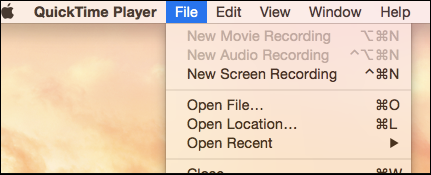
Étape 3. Lorsque la fenêtre "Enregistrement d'écran" apparaît, cliquez sur la flèche vers le bas à côté du bouton "Enregistrer" pour décider si vous voulez enregistrer l'écran avec le son du microphone.
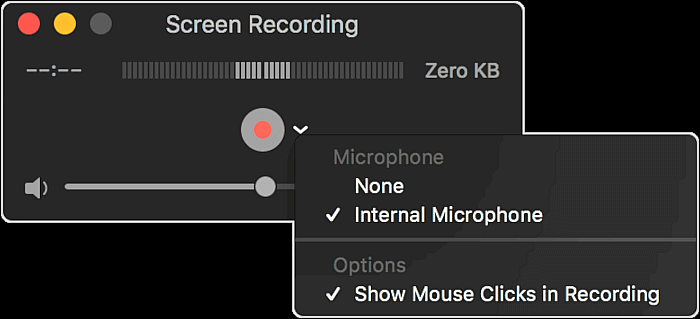
Étape 4. Cliquez sur le bouton "Enregistrer" pour lancer l'enregistrement. Ensuite, vous pouvez cliquer sur le bouton "Stop" dans la barre de menu pour terminer l'enregistrement.
Étape 5. Enfin, cliquez sur "Fichier" > "Enregistrer" pour sauvegarder l'enregistrement sur votre Mac.
3. Enregistreur Facebook Messenger pour iPhone - Enregistreur intégré
Comme sur le Mac, Apple Inc. offre également aux utilisateurs un enregistreur d'écran intégré sur l'iPhone. Si votre iPhone ou iPad est sous iOS 11 ou une version ultérieure du système d'exploitation, cette application d'enregistrement préinstallée est le meilleur enregistreur d'appels vidéo Messenger pour vous. Vous pouvez l'activer sans télécharger d'autres plug-ins, mais vous devez l'activer dans le Centre de contrôle.
Il est très facile de trouver les vidéos capturées après avoir enregistré les appels Facebook Messenger. Comme tous les fichiers sont enregistrés dans le Camera Roll de votre iPhone, vous devez ouvrir l'application Photo pour les trouver.
Comment enregistrer des appels vidéo Messenger sur l'iPhone :
Étape 1. Allez dans "Paramètres" > "Centre de contrôle" pour trouver l'option "Enregistrement d'écran", et appuyez sur l'icône "+" à côté pour activer la fonction.

Étape 2. Lancez l'appel vidéo Facebook Messenger, puis faites glisser l'écran vers le haut depuis le bord inférieur (sur l'iPhone X ou ultérieur, faites glisser l'écran vers le bas depuis le coin supérieur droit).
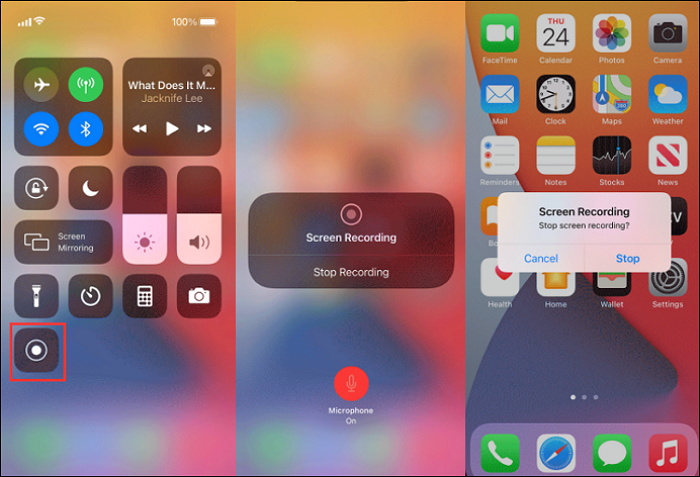
Étape 3. Appuyez sur le bouton d'enregistrement de l'écran pour lancer l'enregistrement de l'écran. Si vous voulez arrêter l'enregistrement, faites glisser votre écran et allez dans le Centre de contrôle pour cliquer à nouveau sur ce bouton.
(Facultatif) Si vous voulez l'utiliser comme enregistreur vocal de Messenger, appuyez longuement sur le raccourci "Enregistrement d'écran" dans le Centre de contrôle pour enregistrer votre voix en même temps que la capture de l'écran.
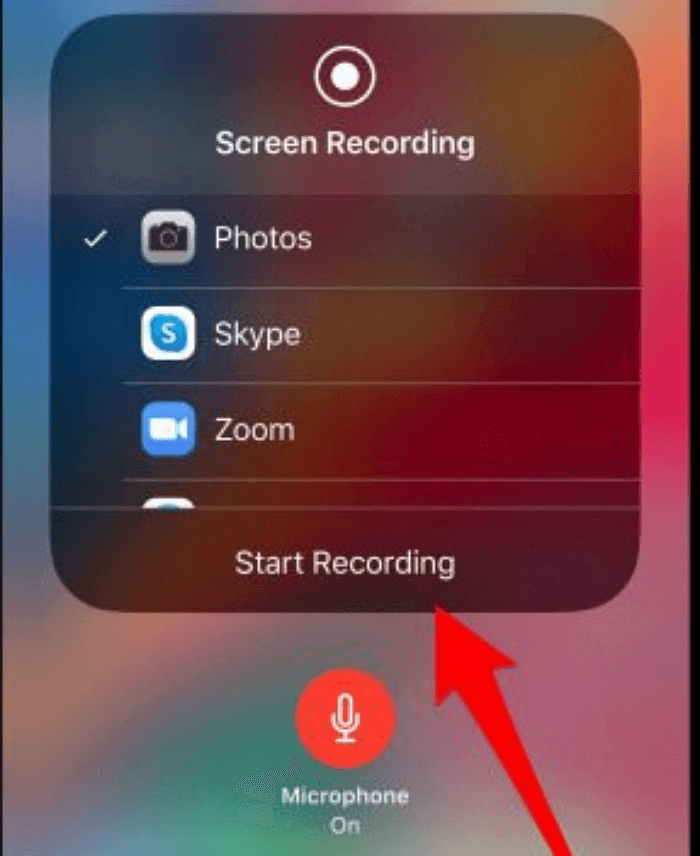
Étape 4. Enfin, ouvrez l'application Photo pour trouver les enregistrements sauvegardés sur votre iPhone.
4. Enregistreur vidéo de messages Facebook pour Android - AZ Recorder
Bien qu'Android propose également un enregistreur d'écran intégré, certains utilisateurs d'Android préfèrent trouver un enregistreur d'appels vidéo Messenger plus fonctionnel, comme AZ Screen Recorder. Cette puissante application Android possède de nombreuses fonctionnalités pour capturer des vidéos en continu, des flux en direct sur ou des appels vidéo. Cette application est célèbre pour sa fonction stable et sa vidéo de sortie de haute qualité, et elle peut vous aider à enregistrer les appels Messenger sous forme de vidéos en 1080P et 60 FPS.
De plus, ses outils d'édition vidéo vous permettent de rendre les enregistrements parfaits pour vos besoins. Par exemple, il prend en charge le découpage, la rotation et la fusion de vidéos, ainsi que l'ajout de sous-titres.
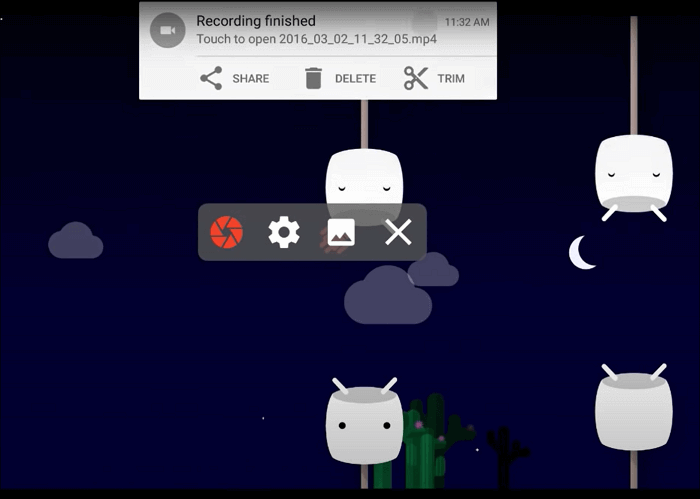
Comment enregistrer les appels Facebook Messenger sur Android :
Étape 1. Lancez AZ Screen Recorder sur votre téléphone Android. Il y aura plusieurs options sur son interface, et sélectionnez l'option "Enregistrer" parmi elles.
Étape 2. Appuyez sur l'icône d'engrenage pour régler les paramètres de votre enregistrement, tels que le débit binaire, la résolution vidéo, etc.
Étape 3. Démarrez votre appel vidéo Messenger et revenez à l'écran d'accueil de cet enregistreur. Vous devez appuyer sur le bouton "Enregistrer" pour capturer l'écran.
Étape 4. Appuyez sur le bouton "Arrêter" dans la barre de notification pour enregistrer ce que vous avez capturé sur votre téléphone Android.
5. Enregistreur d'appels vidéo Facebook Messenger en ligne - ScreenApp
Si vous discutez avec vos amis à l'aide de Facebook Messenger sur Windows ou Mac, il existe de nombreux enregistreurs vidéo de messages que vous pouvez utiliser pour capturer les appels vidéo en plus des applications de bureau. Par exemple, ScreenApp vous offre un outil en ligne utile qui prend en charge les principales fonctions d'enregistrement.
Vous n'avez pas besoin de télécharger et d'installer une application, et tout ce que vous avez à faire est d'aller sur la page d'accueil de cet enregistreur en ligne et de régler les paramètres selon vos besoins. Il vous permet d'enregistrer uniquement l'écran ou de capturer l'écran et la webcam en même temps.

Comment enregistrer des appels vidéo Messenger en ligne :
Étape 1. Allez sur la page d'accueil de cet outil en ligne.
Étape 2. Personnalisez les paramètres selon vos besoins, et vous devez décider de la source vidéo et audio.
Étape 3. Cliquez sur le bouton "Partager votre écran". Vous pouvez choisir de capturer l'écran entier, une fenêtre ou un seul onglet du navigateur.
Étape 4. Lancez l'appel vidéo Messenger, et cet outil en ligne va le capturer. Après avoir enregistré tout le contenu dont vous avez besoin, cliquez sur le bouton "Arrêter l'enregistrement" et téléchargez-le sur votre appareil.
Conclusion
Comment enregistrer les appels Facebook Messenger ? Il se peut que vous soyez toujours à la recherche de la réponse à cette question et que vous ne trouviez pas la meilleure solution. Ne vous inquiétez pas. Ce post vous propose une liste des 5 meilleurs enregistreurs Facebook Messenger sur différentes plateformes, notamment Windows, Mac, iPhone et Android.
Pour les utilisateurs de Windows et de Mac, EaseUS RecExperts est le meilleur choix. Cet enregistreur offre des outils d'enregistrement de base et avancés pour capturer des appels vidéo. Ceux qui veulent capturer l'écran sous forme de vidéos en 4K ou 1080P ne peuvent jamais manquer ce logiciel.
EaseUS RecExperts

Un seul clic pour capturer tout ce qui se trouve à l'écran !
Pas de limite de temps, pas de filigrane
Enregistrer